共计 1875 个字符,预计需要花费 5 分钟才能阅读完成。
说说在 Linux 系统下安装配置 Nginx 的详细过程。
1. 从 Nginx 官网下载 Nginx。目前最新的稳定版为:1.6.2.
2. 将下载下来的 Nginx 上传到 /opt/nginx 目录下。运行“tar -zxvf nginx-1.6.2.tar.gz”进行解压。
3. 切换到 /opt/nginx/nginx-1.6.2 目录下,运行./configure 进行初始化配置。如出现下面的提示,说明该机器没有安装 PCRE,而 Nginx 需要依赖 PCRE,需要手动安装 PCRE,见 http://www.linuxidc.com/Linux/2015-03/114986.htm。
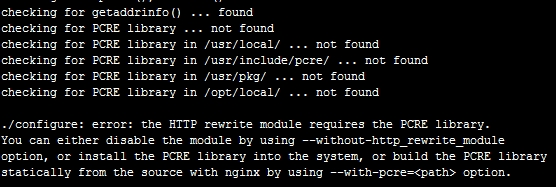
4. 安装完 PCRE 后,再次运行./configure 进行初始化即可。注意这里生成的配置文件,尤其箭头所指的方向,是启动 nginx 时的路径。
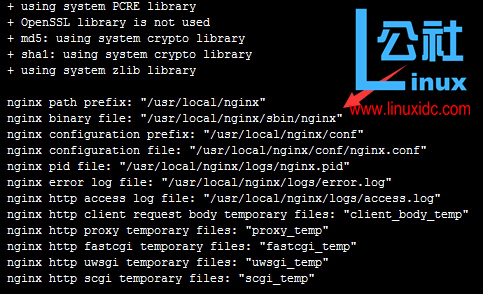
5. 运行 make install 进行编译。
6. 切换到步骤 4 生成的 nginx 运行目录下,运行./nginx,启动 Nginx。
如出现下面所述的错误,在已安装 PCRE 库的情况下,需要配置 PCRE 共享库。具体操作看这里 http://www.linuxidc.com/Linux/2015-03/114985.htm。
./nginx: error while loading shared libraries: libpcre.so.1: cannot open shared object file: No such file or directory
7. 在浏览器中输入 IP:端口号,出现如下图所示,说明安装成功。

如出现 nginx: [emerg] bind() to 0.0.0.0:80 failed (98: Address already in use)。可能是端口号被占用,切换到 /usr/local/nginx/conf/ 目录下,更改 nginx.conf 下的端口号。也有可能是不小心 nginx 重启了多次,关闭 nginx 进程,重启即可。
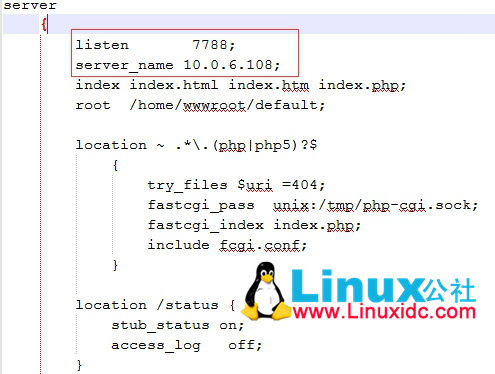
8. 关闭 Nginx
使用 ps -ef|grep nginx 查看 nginx 的进程,可以看到 nginx 有两个进程:
[root@linuxidc sbin]# ps -ef|grep nginx
root 7276 1 0 14:21 ? 00:00:00 nginx: master process ./nginx
www 7277 7276 0 14:21 ? 00:00:00 nginx: worker process
root 7279 5197 0 14:21 pts/1 00:00:00 grep nginx
8.1 从容停止 nginx
kill – QUIT nginx 主进程号
8.2 停止 nginx 所有进程
[root@linuxidc sbin]# pkill -9 nginx
————————————– 分割线 ————————————–
CentOS 6.2 实战部署 Nginx+MySQL+PHP http://www.linuxidc.com/Linux/2013-09/90020.htm
使用 Nginx 搭建 WEB 服务器 http://www.linuxidc.com/Linux/2013-09/89768.htm
搭建基于 Linux6.3+Nginx1.2+PHP5+MySQL5.5 的 Web 服务器全过程 http://www.linuxidc.com/Linux/2013-09/89692.htm
CentOS 6.3 下 Nginx 性能调优 http://www.linuxidc.com/Linux/2013-09/89656.htm
CentOS 6.3 下配置 Nginx 加载 ngx_pagespeed 模块 http://www.linuxidc.com/Linux/2013-09/89657.htm
CentOS 6.4 安装配置 Nginx+Pcre+php-fpm http://www.linuxidc.com/Linux/2013-08/88984.htm
Nginx 安装配置使用详细笔记 http://www.linuxidc.com/Linux/2014-07/104499.htm
Nginx 日志过滤 使用 ngx_log_if 不记录特定日志 http://www.linuxidc.com/Linux/2014-07/104686.htm
Nginx 的详细介绍 :请点这里
Nginx 的下载地址 :请点这里
本文永久更新链接地址 :http://www.linuxidc.com/Linux/2015-03/114988.htm















